Чи відображається код помилки - 0x8007000d під час встановлення найновішого Центру оновлення Windows на вашому комп’ютері? Код помилки - 0x8007000d відображається, коли звичайному процесу оновлення Windows заважає деяка програма, що працює в системі. Ми докладно описали кілька простих, але точних рішень цієї проблеми. Виконуйте їх докладно, і проблема буде вирішена в найкоротші терміни.
Обхідний шлях –
1. Якщо ви стикаєтеся з цією проблемою під час інсталяції Windows 10 з DVD-диска або будь-якого іншого знімного запам'ятовуючого пристрою, завантажувальний інсталяційний носій, який ви використовуєте, може бути пошкоджений.
Рекомендуємо створити новий завантажувальний носій за допомогою МСТ.
Виправлення 1 - Видаліть портал змішаної реальності
Здається, портал змішаної реальності закривається звичайним процесом оновлення Windows і видає код помилки.
1. Спочатку натисніть Клавіша Windows + I клавіші разом.
2. Потім натисніть "Програми“.
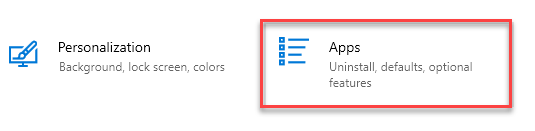
3. Далі на лівій панелі натисніть кнопку “Програми та функції“.
4. Тепер з правого боку введіть “Змішана реальність”У вікні пошуку.
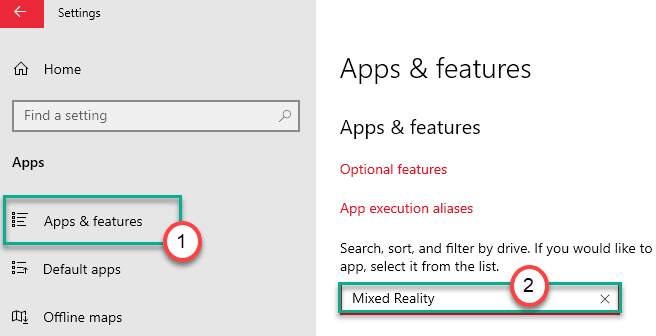
Ви побачите, що в результатах пошуку з’явився „Портал змішаної реальності”.
5. Потім натисніть кнопку “Портал змішаної реальності”У результатах пошуку.
6. Потім натисніть "Розширені опції“.
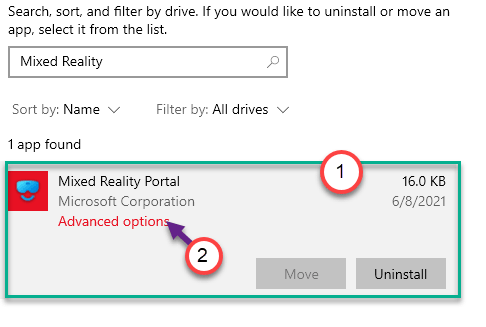
7. Знову прокрутіть вниз, щоб знайтиВидаліть”Варіант.
8. Клацніть на ньому, щоб видалити портал змішаної реальності зі свого комп’ютера.
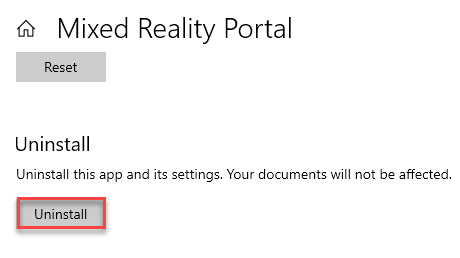
Після цього закрийте вікно Налаштування.
Тоді, перезавантажити комп'ютера. Після завантаження виконайте такі дії -
1. Знову відкрийте вікно Налаштування.
2. Потім натисніть "Оновлення та безпека“.

3. Ліворуч виберіть "Windows Update“.
4. Після цього натисніть "Перевірити наявність оновлень“.

Windows виявить оновлення та встановить його на ваш комп’ютер.
5. Натисніть на "Перезапустіть зараз”, Щоб перезапустити та встановити оновлення в системі.
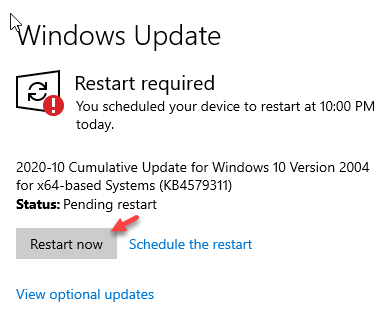
Це має встановити Центр оновлення Windows без коду помилки - 0x8007000d.
Виправлення 2 - Запустіть сканування DISM
Сканування DISM може виявити та усунути проблему.
1. Клацніть на поле пошуку і почніть писати “cmd“.
2. Далі клацніть правою кнопкою миші наКомандний рядок"Та натисніть"Запуск від імені адміністратора“.

3. Вставити цей код у термінал. Після цього вдарити Введіть для запуску сканування.
sfc / scannow

Розпочнеться сканування SFC.
4. Після сканування SFC напишіть ці команди по черзі в термінал CMD, а потім натисніть Введіть.
DISM.exe / Online / Cleanup-image / Scanhealth DISM.exe / Online / Cleanup-image / Checkhealth DISM.exe / Online / Cleanup-image / Restorehealth
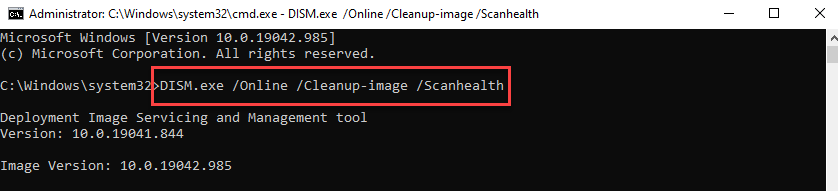
Закрийте термінал після сканування системи. Не забудьте перезавантажити комп’ютер.
Виправлення 3 - Створіть і запустіть пакетний файл
Створіть новий пакетний файл і запустіть його на своєму комп’ютері.
[Ми створили та завантажили пакетний файл для вашої зручності. Якщо ви не хочете створювати пакетний файл самостійно, прокрутіть вниз до ПРИМІТКИ в кінці цього рішення та дотримуйтесь інструкцій, згаданих там.]
1. Спочатку потрібно шукати “Блокнот“.
2. Потім натисніть “Блокнот”У підвищеному результаті пошуку.
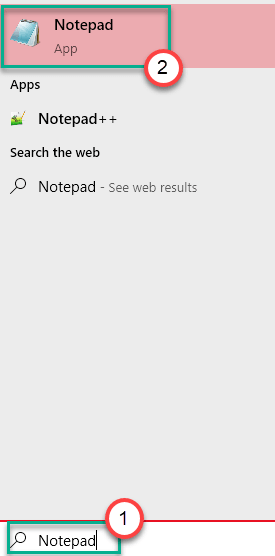
3. Відкривши Блокнот, просто копіюватиці команди і пасти їх на Блокнот сторінки.
чисті стоп-біти. чиста зупинка wuauserv. чиста зупинка appidsvc - -. чиста зупинка cryptsvc - -. Ren% systemroot% SoftwareDistribution SoftwareDistribution.bak. Ren% systemroot% system32catroot2 catroot2.bak. Видаліть "% ALLUSERSPROFILE% \ Application Data \ Microsoft \ Network \ Downloader \ qmgr * .datregsvr32.exe / s atl.dll. regsvr32.exe / s urlmon.dll. regsvr32.exe / s mshtml.dll. regsvr32.exe / s shdocvw.dll. regsvr32.exe / s browseui.dll. regsvr32.exe / s jscript.dll. regsvr32.exe / s vbscript.dll. regsvr32.exe / s scrrun.dll. regsvr32.exe / s msxml.dll. regsvr32.exe / s msxml3.dll. regsvr32.exe / s msxml6.dll. regsvr32.exe / s actxprxy.dll. regsvr32.exe / s softpub.dll. regsvr32.exe / s wintrust.dll. regsvr32.exe / s dssenh.dll. regsvr32.exe / s rsaenh.dll. regsvr32.exe / s gpkcsp.dll. regsvr32.exe / s sccbase.dll. regsvr32.exe / s slbcsp.dll. regsvr32.exe / s cryptdlg.dll. regsvr32.exe / s oleaut32.dll. regsvr32.exe / s ole32.dll. regsvr32.exe / s shell32.dll. regsvr32.exe / s initpki.dll. regsvr32.exe / s wuapi.dll. regsvr32.exe / s wuaueng.dll. regsvr32.exe / s wuaueng1.dll. regsvr32.exe / s wucltui.dll. regsvr32.exe / s wups.dll. regsvr32.exe / s wups2.dll. regsvr32.exe / s wuweb.dll. regsvr32.exe / s qmgr.dll. regsvr32.exe / s qmgrprxy.dll. regsvr32.exe / s wucltux.dll. regsvr32.exe / s muweb.dll. regsvr32.exe / s wuwebv.dll. скидання winsock. netsh winsock скидання проксі - -. чисті стартові біти. чистий старт. чистий старт appidsvc. чистий старт cryptsvc
3. Після вставки цього сценарію натисніть кнопку “Файл", А потім натисніть"Зберегти як“.
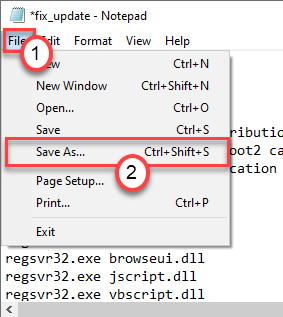
4. Тепер встановіть Назва файлу: як "fix_update.bat"І натисніть"Зберегти як тип:"І встановіть його як"Усі файли“.
5. Нарешті, натисніть на “Зберегти”, Щоб зберегти пакетний файл.
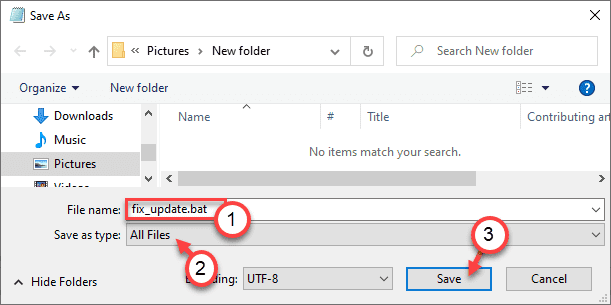
Після збереження файлу закрийте Блокнот вікно.
7. Перейдіть до місця, де ви щойно зберегли командний файл.
8. Зараз,клацніть правою кнопкою миші на “fix_update.bat", А потім натисніть"Запустити від імені адміністратора“.
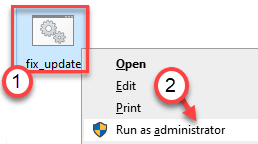
Після цього буде запущено командний файл на вашому комп’ютері.
9. Ви побачите повідомлення „DllRegisterServer in alt.dll succeded“. Натисніть на "гаразд“.
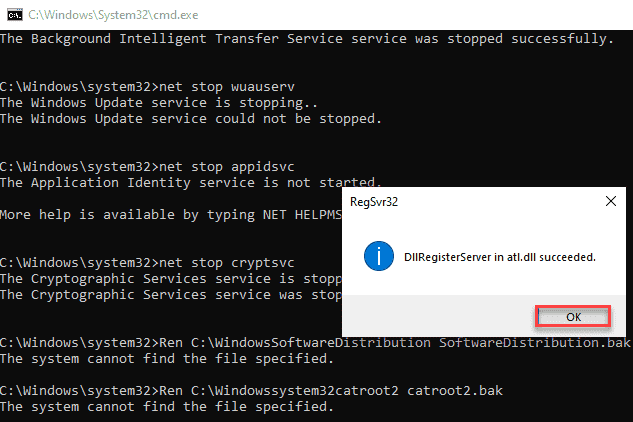
Продовжуйте натискати на “гаразд”У різному запиті, поки командний файл повністю не запуститься в системі.
Після завершення роботи скрипта закрийте все і перезапустити комп'ютера.
[
ПРИМІТКА –
a. Завантажтевиправити_оновлення”.Zip-файл на вашому комп’ютері.
b. Витяжкаце у вибраному вами місці.
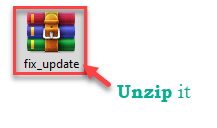
c. Потім запустітьвиправити_оновлення”, Дотримуючись вищезазначених інструкцій.
]
Це повинно скинути всі компоненти Windows Update на вашому комп'ютері та
Виправлення 4 - Оновіть комп'ютер за допомогою MCT
Код помилки - 0x8007000d можна вирішити шляхом оновлення ПК за допомогою засобу створення носія.
1. Ви повинні завантажити інструмент. Відвідайте Завантаження програмного забезпечення Microsoft сторінки.
2. У розділі Створення інсталяційного носія Windows 10 натисніть кнопку “Завантажте інструмент зараз“.
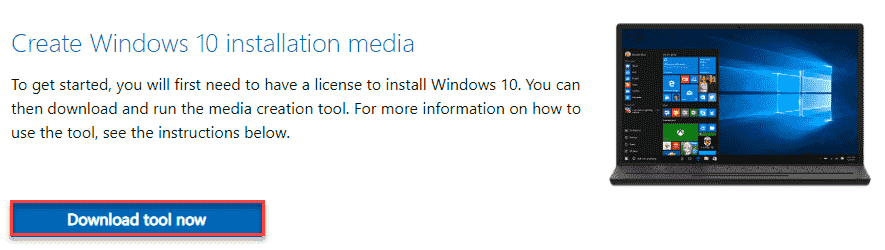
3. Після цього натисніть “Зберегти”, Щоб зберегти пакет.
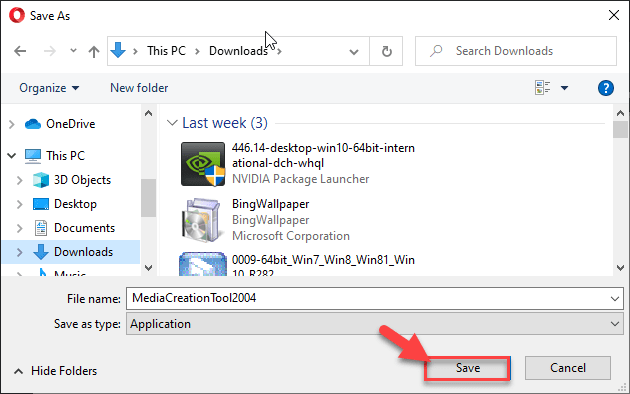
Після завершення процесу завантаження закрийте браузер.
4. Далі перейдіть до розташування файлу.
5. Тоді, подвійне клацанняна “MediaCreationTool2004“.
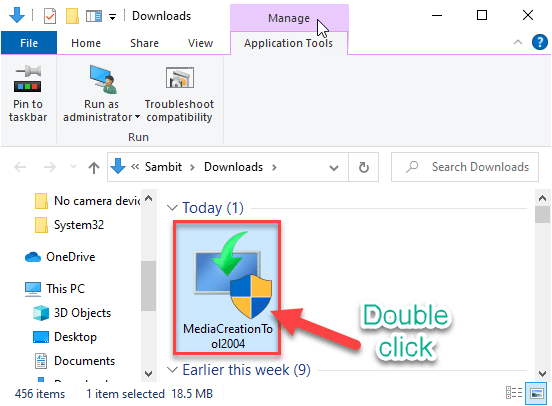
6. “Прийняти"Умови використання інструменту.
7. Тепер виберіть "Оновіть цей ПК зараз”На екрані.
8. Нарешті, натисніть на “Далі“.
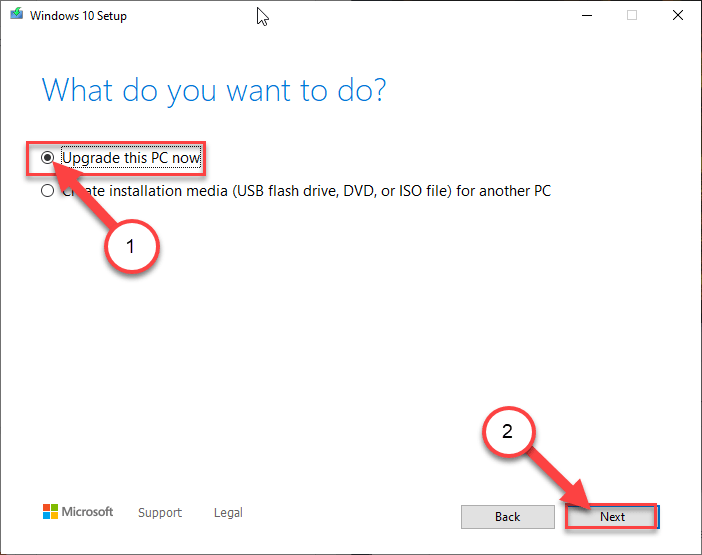
Це завантажить останню версію Windows для вашого комп’ютера. Після завантаження оновлення він автоматично встановить його.
Цей процес триватиме певний час. Під час оновлення ви можете побачити це повідомлення про помилку - “Цей ПК не можна оновити. ", Виконайте такі дії -
a. Клацніть правою кнопкою миші на Windows ключ і “Р.”Клавіші разом.
b. Тоді, типу або пасти ця команда і натисніть Введіть.
C: $ WINDOWS. ~ BT \ Джерела \ Пантера
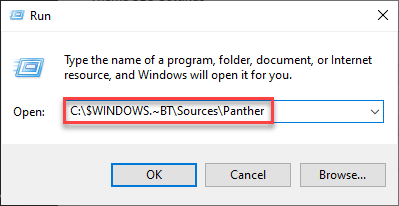
c. Потім клацніть правою кнопкою миші не “compatscancache.dat"І натисніть"Видалити”, Щоб видалити файл.
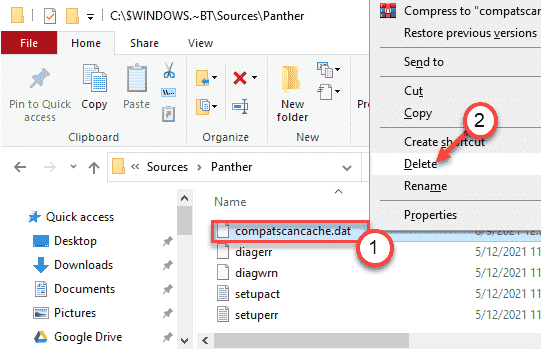
Видаливши файл із комп’ютера, перезапустити система.
Потім спробуйте оновити комп'ютер за допомогою MCT ще раз, дотримуючись зазначених вище кроків.
Виправлення 5 - Використовуйте засіб виправлення неполадок Windows Update
1. Перш за все, натисніть Клавіша Windows поряд із Я ключ.
2. Після Налаштування відкриється вікно, натисніть на “Оновлення та безпека”Налаштування.

3. На лівій панелі потрібно натиснути на “Усунення несправностей“.
4. Після цього просто натисніть на “Додаткові засоби усунення несправностей“.
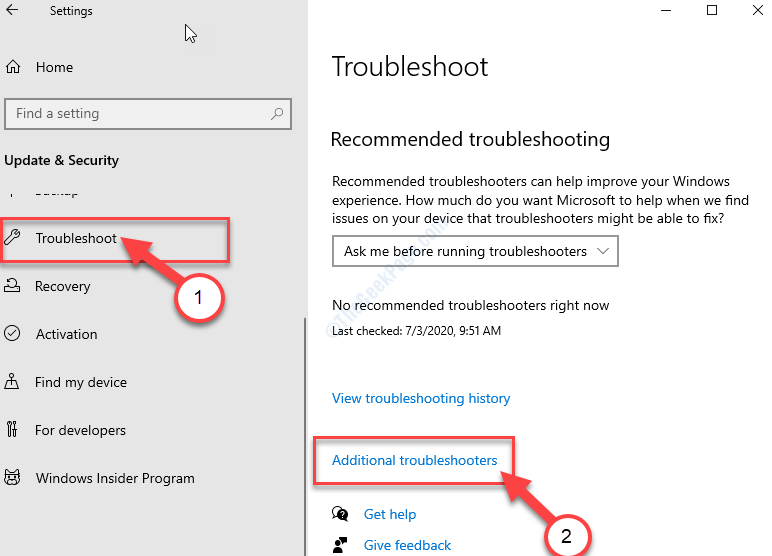
5. Поруч із цим натисніть "Windows Update“.
6. Після цього натисніть “Запустіть засіб усунення несправностей“.
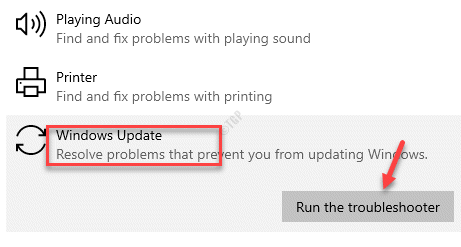
Нехай Windows Update засіб усунення несправностей тепер виявить, чи є якісь проблеми з процесом оновлення Windows.
Виправлення 6 - Використовуйте засіб вирішення проблем сумісності
[Лише для автономних установників]
Якщо ви зіткнулися з цією проблемою під час спроби запустити оновлення на старому комп’ютері за допомогою автономного інсталятора, спробуйте вирішити проблему сумісності.
1. Перейдіть до розташування автономного інсталятора.
2. Потім клацніть правою кнопкою миші на програмі встановлення та натисніть “Властивості“.
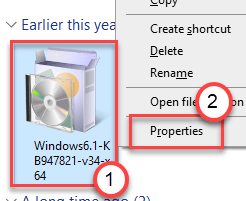
3. Перейдіть доСумісність".
4. Потім натисніть "Запустіть засіб виправлення неполадок сумісності“.
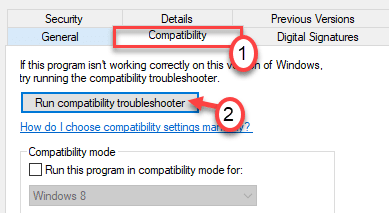
5. Далі натисніть кнопку “Спробуйте рекомендовані налаштуванняs ”.
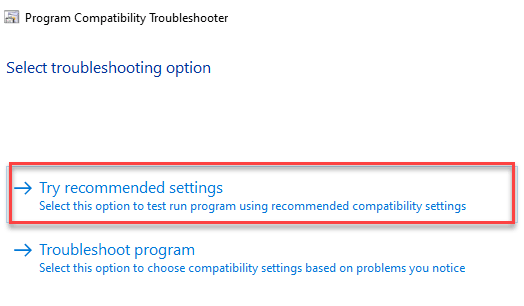
Це застосує рекомендовані налаштування сумісності до інсталятора.
6. Щоб перевірити застосований параметр, натисніть кнопку “Перевірте програму ...“.
7. Потім натисніть “Далі“.
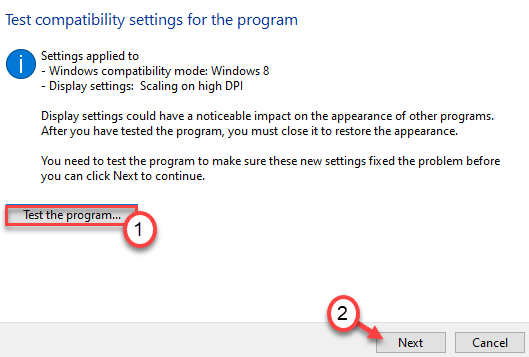
Під час запуску програми спробуйте встановити оновлення ще раз.
8. Нарешті, натисніть наТак, збережіть ці налаштування для цієї програми“.
Це збереже налаштування програми встановлення.
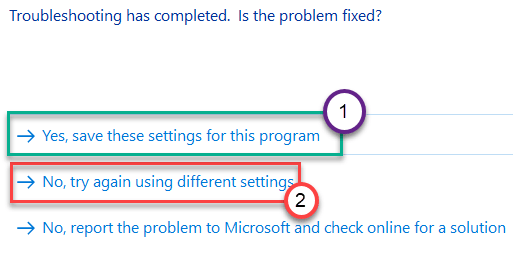
Якщо ви все ще стикаєтесь з цією проблемою, натисніть кнопку “Ні, спробуйте ще раз, використовуючи інші налаштування“.
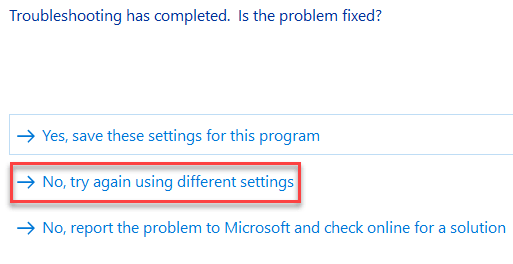
9. Зараз, перевірити поле поруч із проблемами, які ви помічаєте у програмі встановлення.
10. Потім натисніть “Далі“.
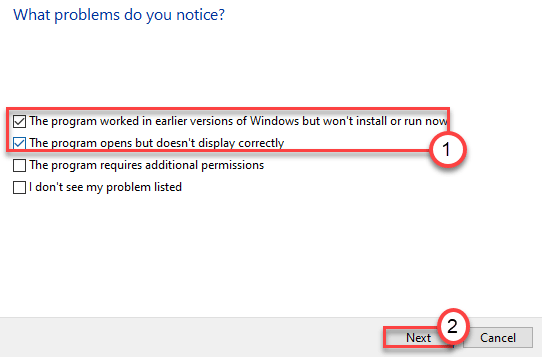
11. Після застосування параметрів натисніть “Перевірте програму ...”.
12. Потім натисніть “Далі“.
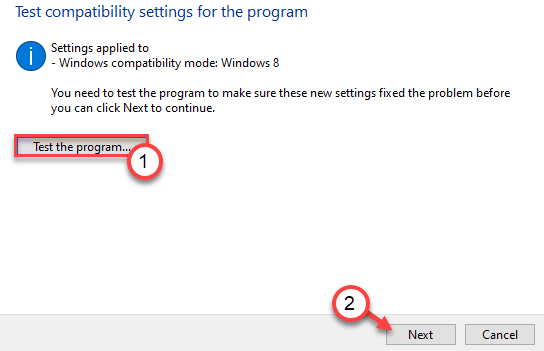
Це має вирішити проблему.
Спробуйте оновити комп’ютер за допомогою автономного інсталятора, і ви не побачите «Код помилки - 0x8007000d». Вашу проблему слід вирішити.

